win10系统如何修改vpn属性
在使用Windows10正式版系统电脑过程中,一位用户想要设置vpn的属性,可是不知道具体该如何操作,这该怎么办呢?接下来,小编就为大家详细介绍Windows10修改vpn属性的两种方法。感兴趣的朋友们,不妨一起来看看!
推荐:win10系统下载64位
方法一:
1、在任务栏的网络图标中单击右键,选择“打开网络和共享中心”;

2、点击【更改适配器设置】;
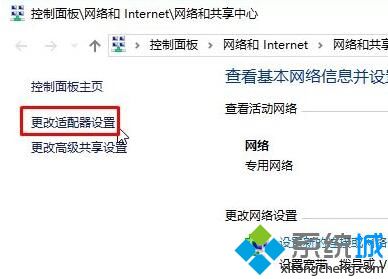
3、在vpn 连接上单击右键,选择“属性”即可进行设置。
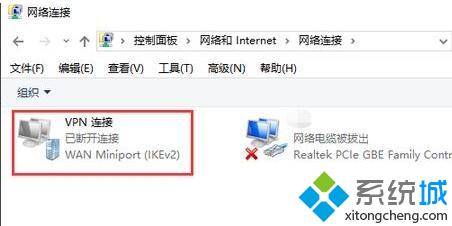
方法二:
1、按下【Win+x】或在开始菜单上单击鼠标右键,选择【网络连接】;
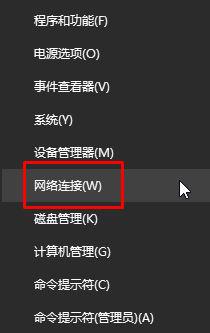
2、找到【VPN 连接】单击鼠标右键,选择【属性】即可进行设置。
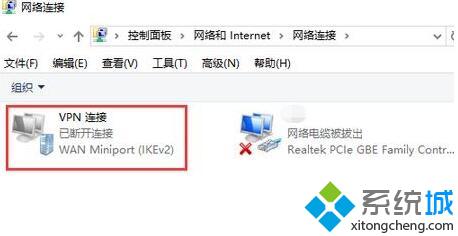
Win10系统修改vpn属性的两种方法就为大家介绍到这里了。大家可以根据自己的需求,任选一种方法进行操作!
我告诉你msdn版权声明:以上内容作者已申请原创保护,未经允许不得转载,侵权必究!授权事宜、对本内容有异议或投诉,敬请联系网站管理员,我们将尽快回复您,谢谢合作!











